Dette er spørsmålet fra en iPhone-bruker som vi fant på Quora. Og denne typen problemer er ikke uvanlig. De fleste brukere vil bytte skjerm, men hvordan får du tilgang til dataene dine når du trenger det raskt og Apple Store tar for lang tid å erstatte det?
I denne artikkelen viser vi deg noen enkle og praktiske teknikker for å gjenopprette iPhone-data hvis skjermen din er ødelagt.

iPhone-skjermen er ødelagt, men forblir ulåst og på
For å gjenopprette data fra ødelagt iPhone, men skjermen svarer fortsatt, har du to alternativer for datagjenoppretting enten du har en sikkerhetskopi av dataene dine eller ikke.
1 Gjenopprett data direkte fra ødelagt iPhone [uten sikkerhetskopi]
Hvis du lurer på hvordan du gjenoppretter data fra ødelagt iPhone, er iMyFone D-Back datagjenopprettingsprogramvare den perfekte løsningen.
Fantastiske funksjoner i iMyFone D-Back
- Gratis forhåndsvisning: Før du gjenoppretter iPhone-data med en ødelagt skjerm, kan du forhåndsvise den slik at du kan ta et bedre valg.
- Selektiv gjenoppretting: Med D-Back kan du velge å gjenopprette filer helt eller delvis.
- Ingen tilbakestilling: Gjenopprett alle iPhone-data uten å måtte tilbakestille enheten, noe som gir deg større bekvemmelighet.
- Flere data: Mer enn 18 typer iPhone-data å gjenopprette, inkludert data fra deaktivert iPhone, bilder, videoer, tall, talepost, etc.
- Utmerket kompatibilitet: Støtter alle iOS-enheter og de nyeste iOS-versjonene.
Med iMyFone D-Back er det enkelt å gjenopprette data fra ødelagt iPhone på få minutter. Alt du trenger å gjøre er:
Trinn 1: Start datagjenopprettingsapplikasjonen for iPhone og velg delen "Gjenopprett fra iOS-enhet".
Trinn 2: Koble iPhone til datamaskinen. Når programvaren har oppdaget enheten din, kan du klikke på "Neste" for å fortsette prosedyren.
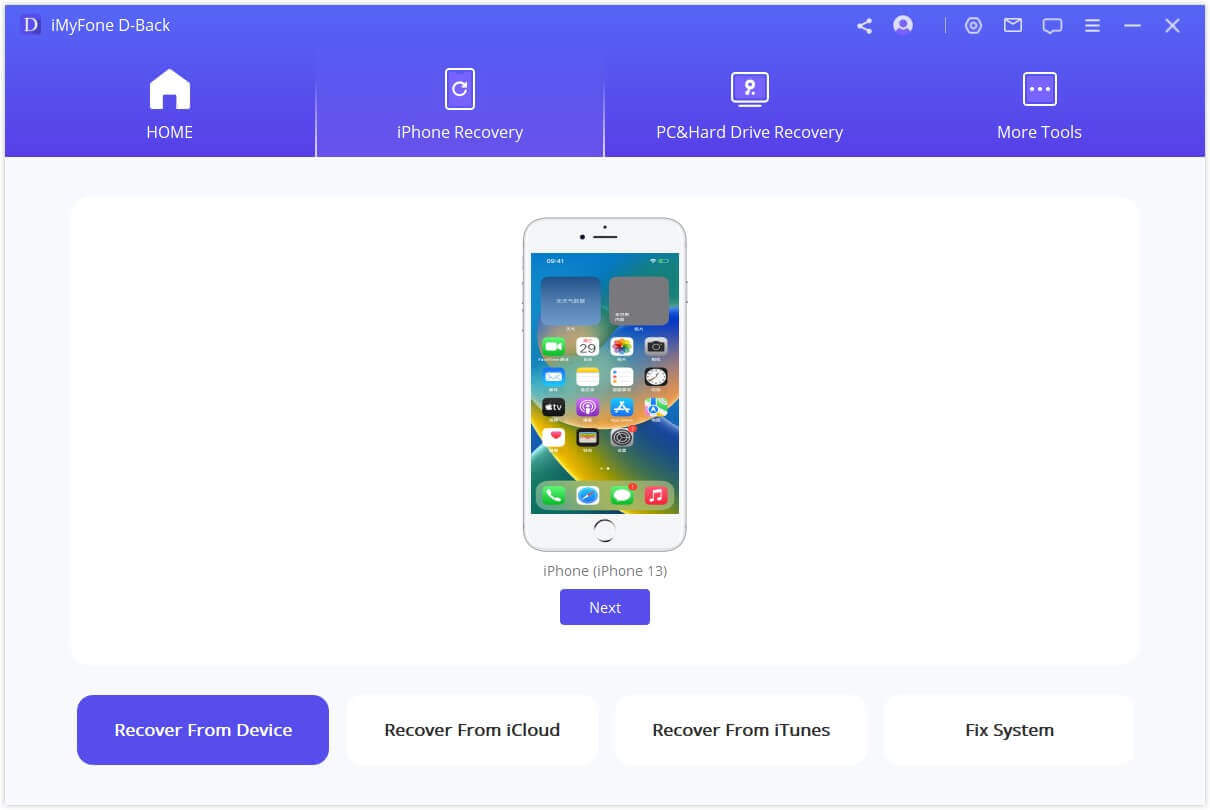
Trinn 3: Velg filene du vil gjenopprette, og trykk deretter på "Bla gjennom"-knappen. iMyFone D-Back vil begynne å skanne etter slettede eller usynlige data på iPhone-skjermen.
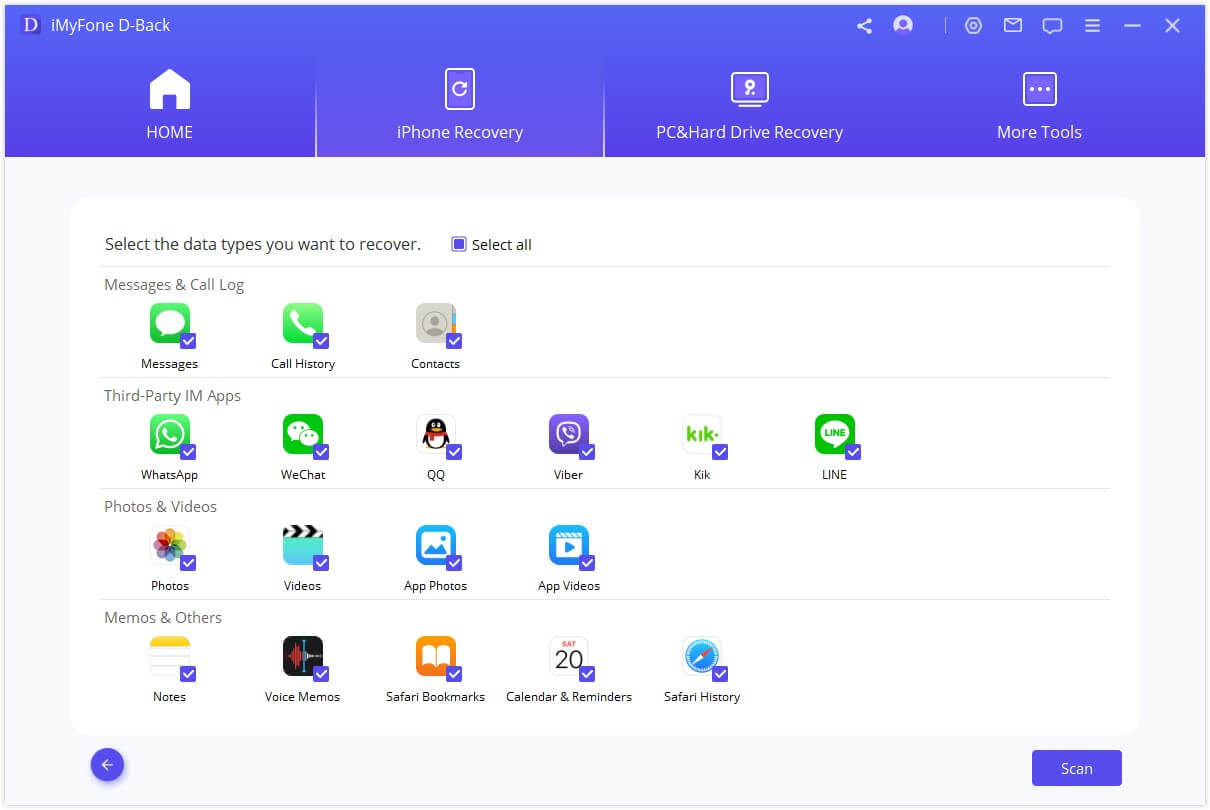
Trinn 4: Utfør en skanning og alle data som kan gjenopprettes vil bli organisert som i bildet nedenfor. Klikk deretter på ikonet som ser ut som en trakt øverst til høyre og velg fra filene du vil gjenopprette, og til slutt trykker du på gjenopprettingsknappen nederst til høyre.
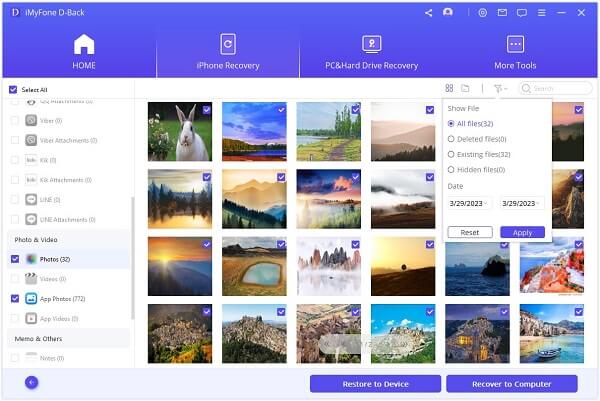
2 Gjenopprett iPhone-dataene dine med iTunes [med sikkerhetskopi]
Vil du gjenopprette data fra en ødelagt iPhone gratis? Løsningen er enkel hvis du har tatt en sikkerhetskopi av iOS-enheten din ved hjelp av iTunes. Du kan raskt gjenopprette bilder, dokumenter og viktige data. Du må imidlertid ha en iTunes-sikkerhetskopi først, ellers vil prosedyren ikke fungere.
Hvis du vil gjenopprette data fra en ødelagt iPhone, må du bruke en nyere versjon av enheten, eller en lignende versjon. Du trenger også en oppdatert versjon av iTunes. Følg deretter disse trinnene:
- Koble iPhone til PC-en og start iTunes hvis operasjonen ikke er automatisk.
- Trykk på "Enhet"-delen øverst til venstre.
- Klikk på "Gjenopprett sikkerhetskopi".
- Velg sikkerhetskopiversjonen du vil gjenopprette.
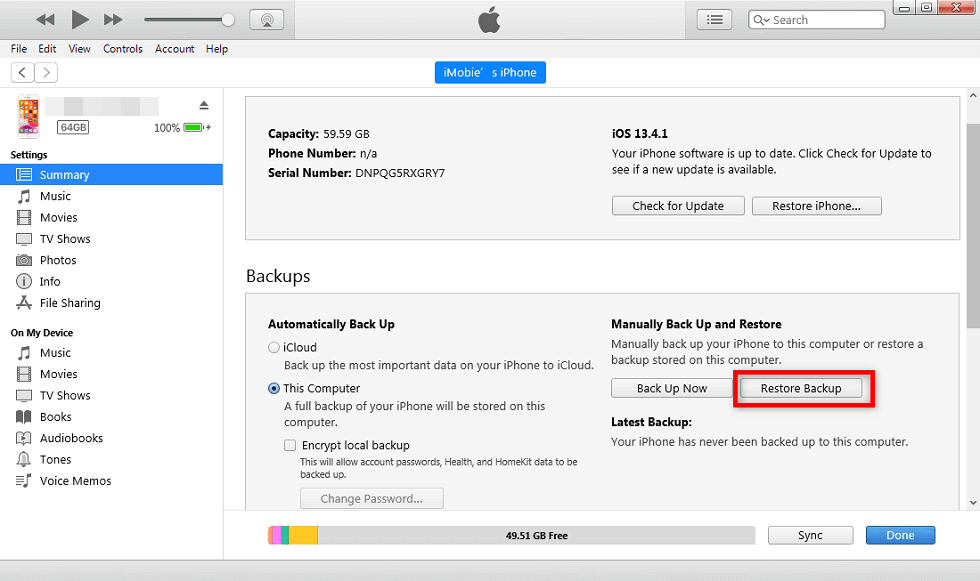
Det er viktig å slå av "Finn min iPhone"-funksjonen før du gjenoppretter. Du vil kunne få tilgang til viktige data og gjenopprette iPhone.
iPhone-skjermen er ødelagt og reagerer ikke
Hvordan gjenopprette data fra iPhone med ødelagt skjerm? skjermen er ødelagt og ikke svarer, har du muligheten til å gjenopprette data med iTunes-sikkerhetskopi eller Cloud-sikkerhetskopiering.
1 Gjenopprett data fra ødelagt iPhone med iTunes Backup
Hvis du har en iTunes-sikkerhetskopi, vil det være lettere å gjenopprette data fra en iPhone med ødelagt skjerm. Bare følg disse trinnene:
Trinn 1: Velg "Gjenopprett fra iTunes Backup", velg den eksakte iTunes-sikkerhetskopien du vil gjenopprette data fra og klikk "Neste".
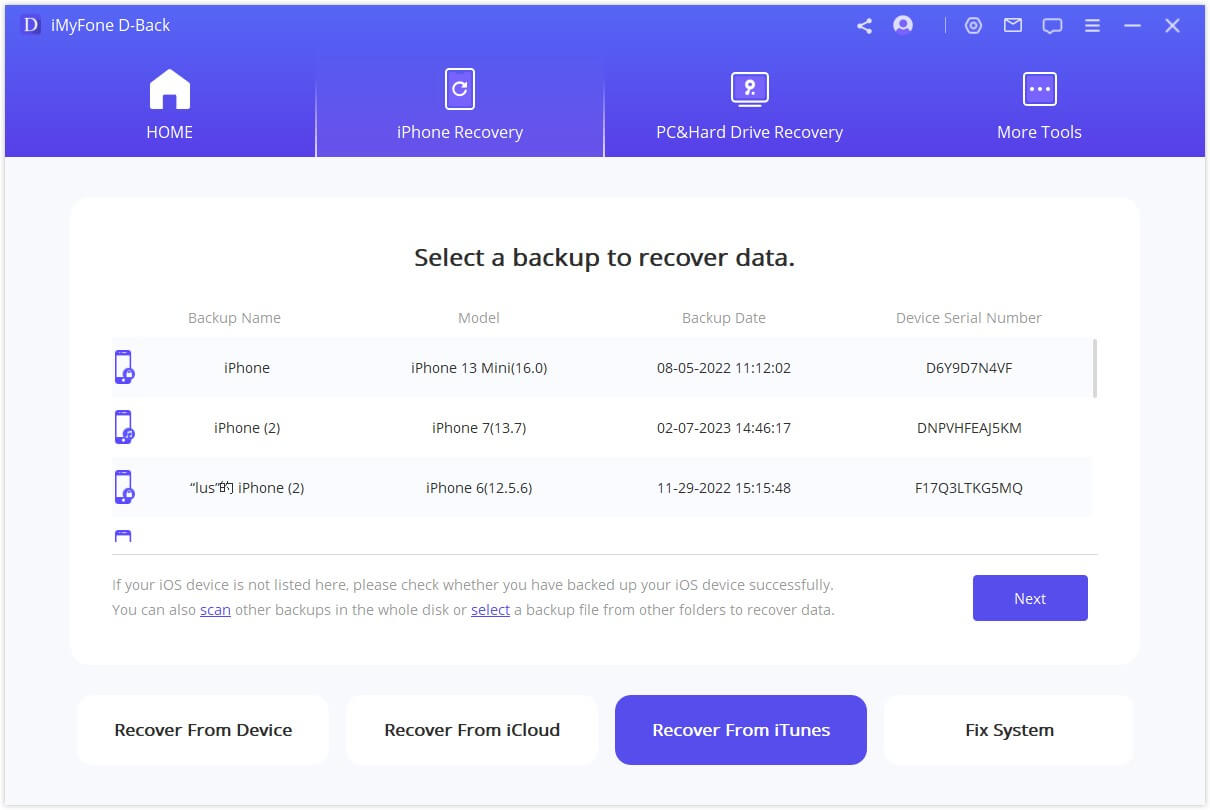
Trinn 2: I det neste vinduet velger du typen data du vil gjenopprette og klikker på "Bla gjennom".
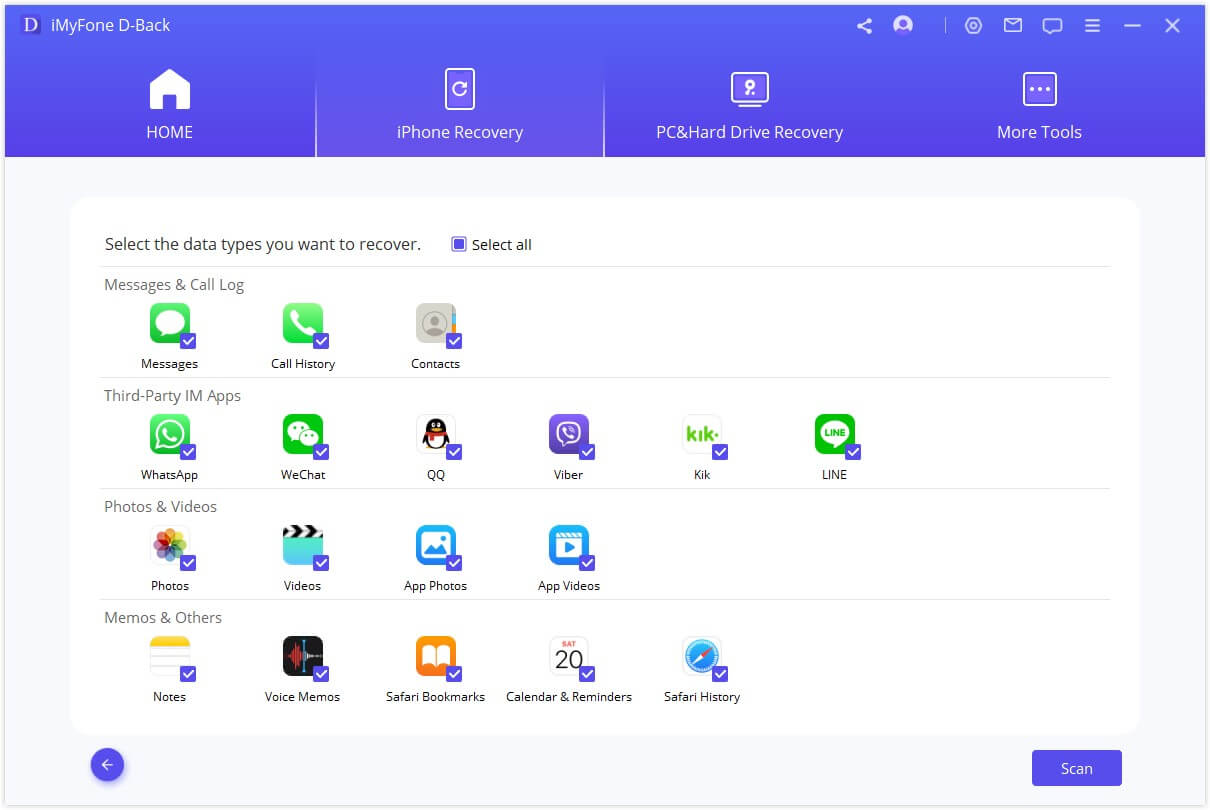
Trinn 3: Etter skanning kan du forhåndsvise og velge dataene du vil gjenopprette, og deretter klikke på "Gjenopprett".
Hvis du velger en kryptert sikkerhetskopi med iTunes, velg et passende passord. Du kan gjenopprette forskjellige typer data med iMyFone D-Back.
2 Gjenopprett data fra ødelagt iPhone fra iCloud-konto
Hvis iPhone-berøringsskjermen din er ødelagt og du vil gjenopprette data, kan du også prøve å gjenopprette data fra iCloud. Det er nødvendig:
Trinn 1: Logg på iCloud-kontoen og start dataanalysen. Velg "iCloud" under "Gjenopprett fra iCloud"-delen.
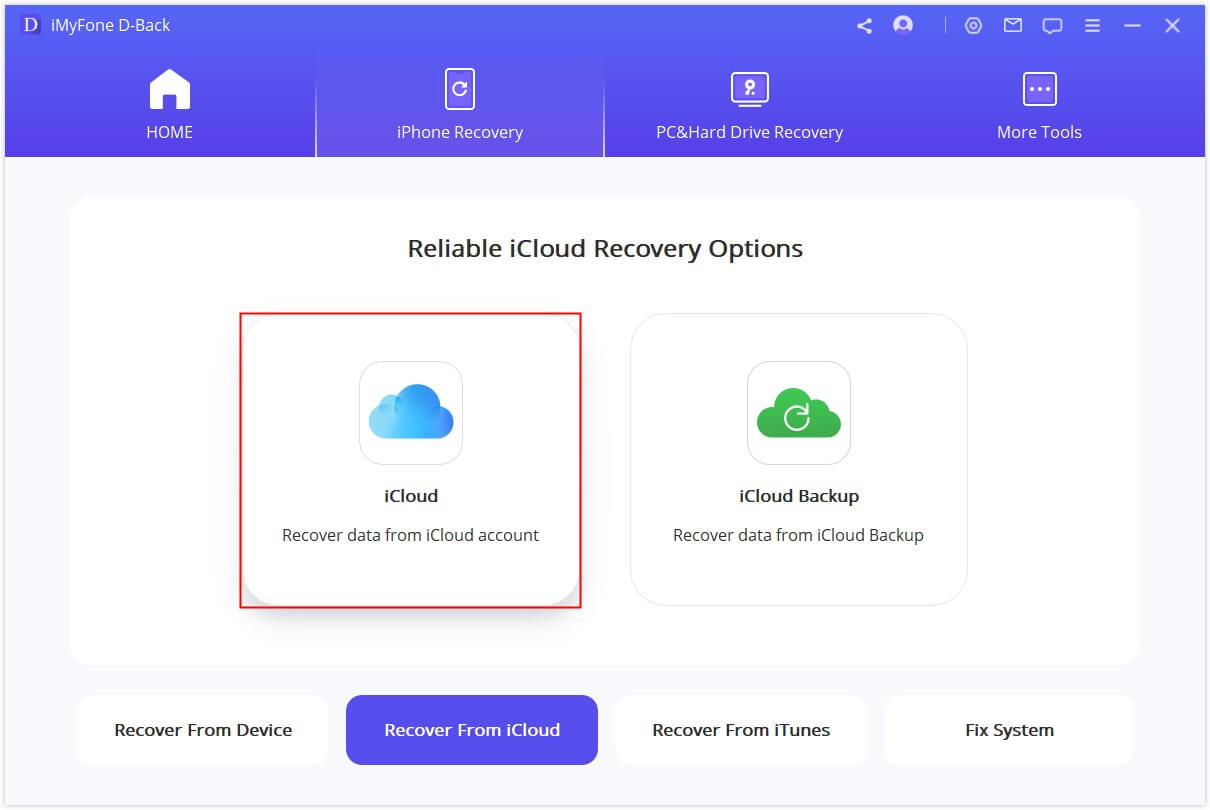
Trinn 2: Skriv inn iCloud-kontoinformasjonen din. Som en påminnelse, iMyFone D-Back sikkerhetskopierer aldri iCloud-informasjonen din.
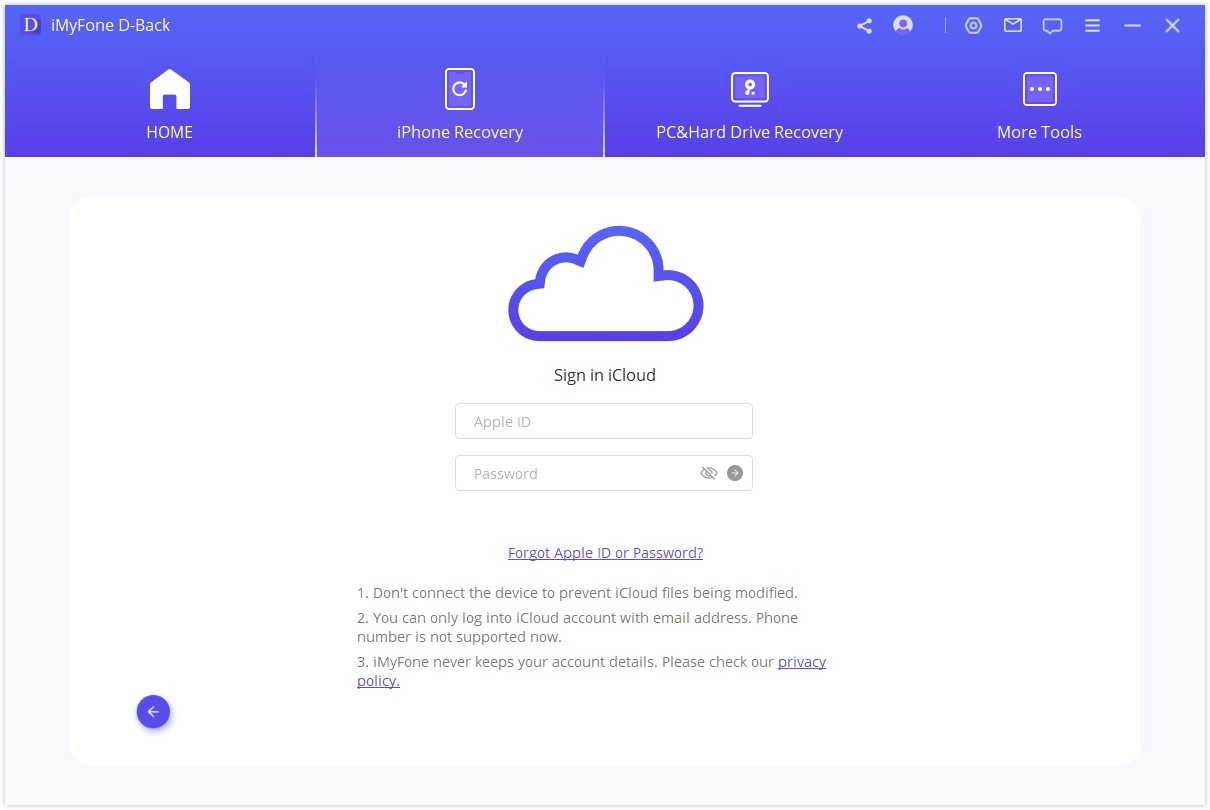
Trinn 3: Velg iCloud-kontokategorien for å gjenopprette dataene dine, inkludert dokumenter, kontakter, bilder, notater og filer. Klikk deretter på "Bla gjennom" nederst til høyre.
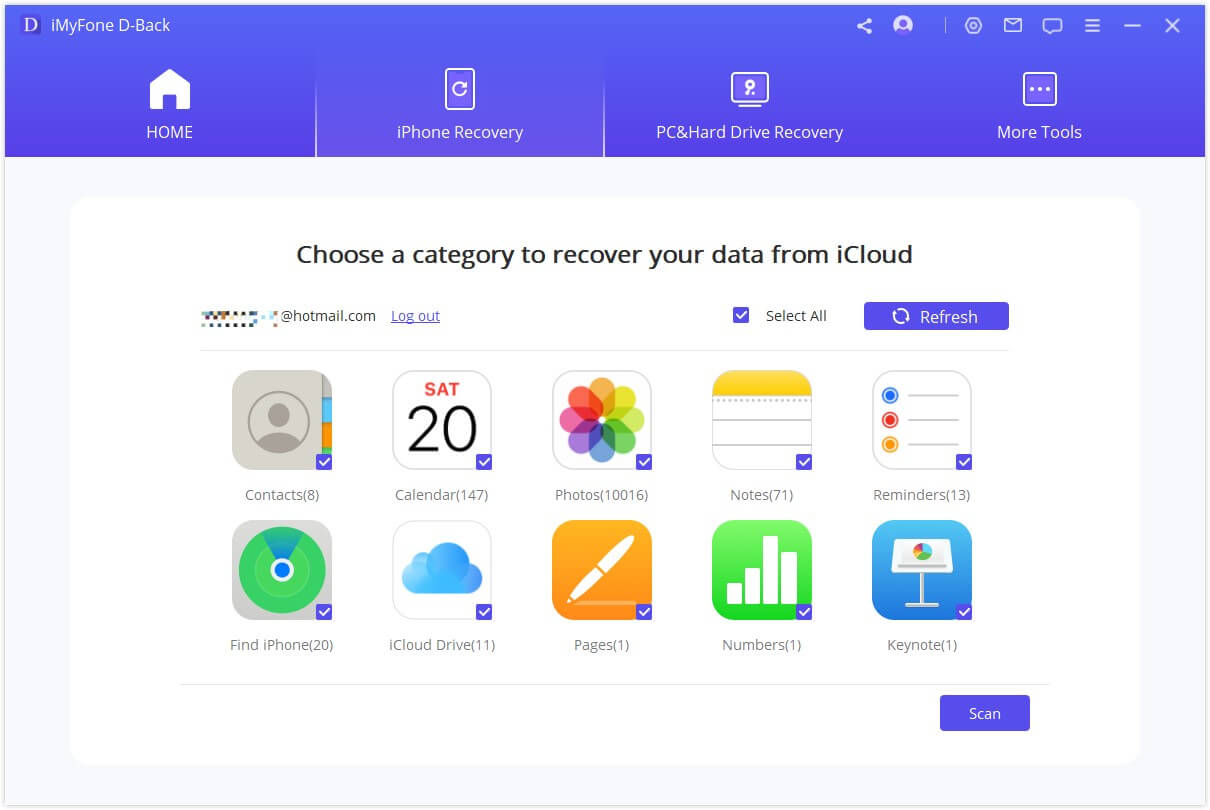
Etter å ha startet skanningen, vent noen minutter for dataene skal gjenopprettes.
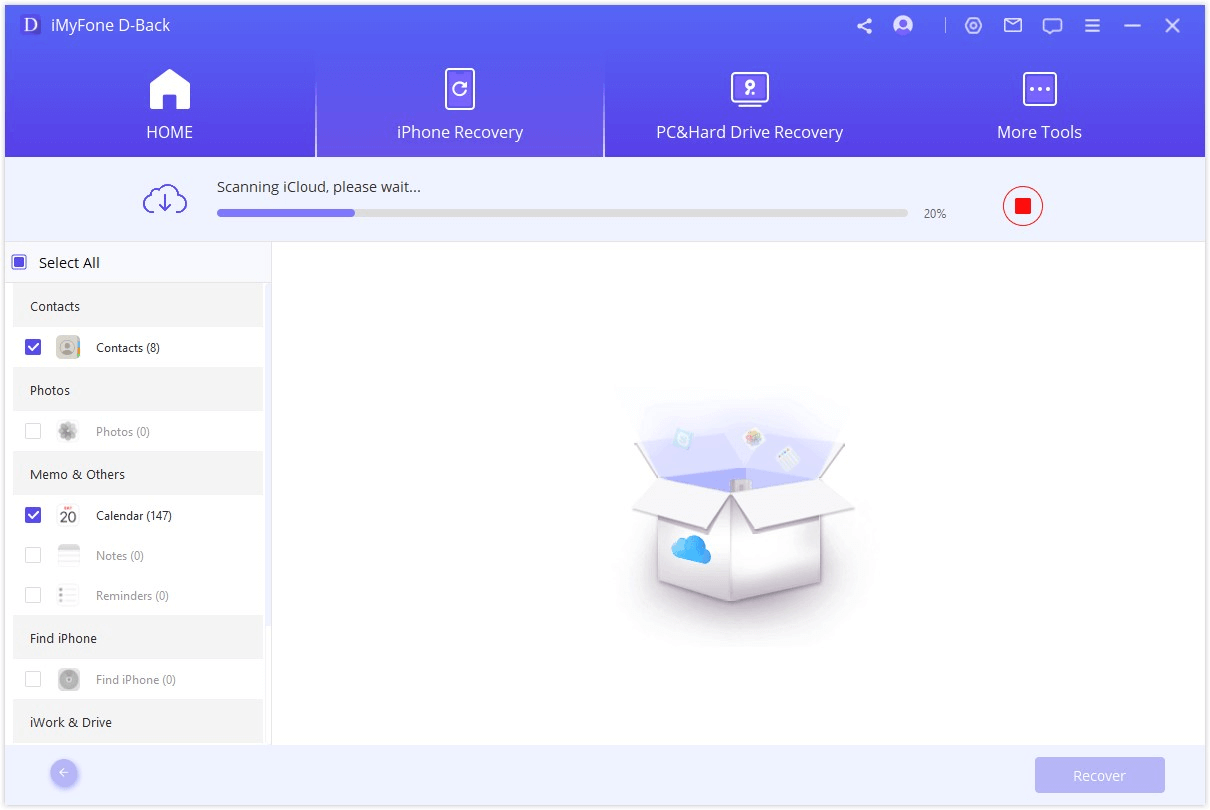
Trinn 4: Etter at skanningen er fullført, vil du se søkeresultatene på dashbordet. Velg deretter bildene du vil gjenopprette ved å trykke på "Gjenopprett".
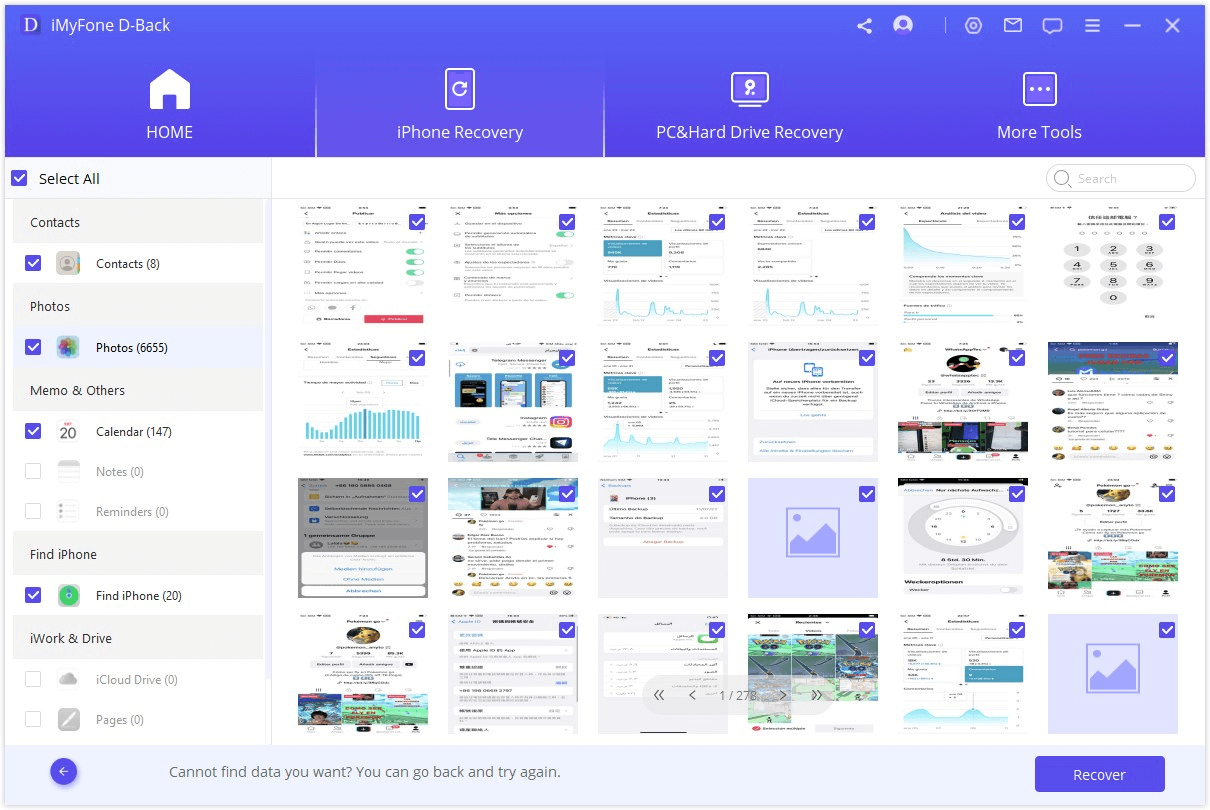
Vent et øyeblikk til iMyFone D-Back gjenoppretter dataene.
3 Kontakt det offisielle Apple-teamet
Det siste alternativet for å gjenopprette ødelagte iPhone-data uten sikkerhetskopiering er å kontakte Apple direkte. For all hjelp, kontakt Apple Store-kundeservice ved å ringe 0800 046 046, mandag til fredag mellom 9.00 og 20.00, og lørdag mellom 9.00 og 18.00.
Konklusjon
I denne artikkelen har vi lært deg hvordan du gjenoppretter data fra ødelagt iPhone. Den mest effektive måten å gjøre dette på er å bruke programvaren iMyFone D-Back. Det er en brukervennlig, effektiv og effektiv applikasjon som lar deg gjenopprette alle typer data som finnes i iPhone hvis skjerm er ødelagt. Kom og last ned og prøv!











